2.1 操作元素基本方法
2.1 操作元素基本方法
前言
从这篇开始,正式学习selenium的webdriver框架。我们平常说的 selenium自动化,其实它并不是类似于QTP之类的有GUI界面的可视化工具,我们要学的是webdriver框架的API。
本篇主要讲如何用Python调用webdriver框架的API,对浏览器做一些常规的操作,如打开、前进、后退、刷新、设置窗口大小、截屏、退出等操作。
2.1.1 打开网页
1.从selenium里面导入webdriver模块
2.打开Firefox浏览器(Ie和Chrome对应下面的)
3.打开百度网址
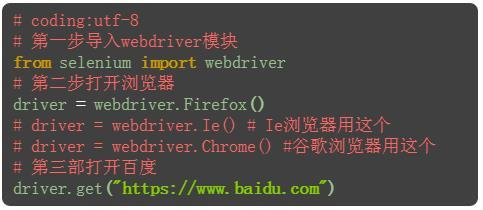
2.1.2 设置休眠
1.由于打开百度网址后,页面加载需要几秒钟,所以最好等到页面加载完成后再继续下一步操作
2.导入time模块,time模块是Python自带的,所以无需下载
3.设置等待时间,单位是秒(s),时间值可以是小数也可以是整数
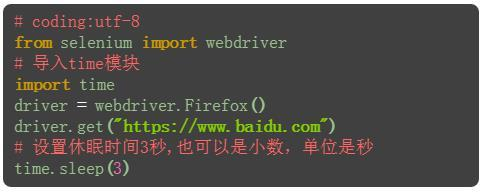
2.1.3 页面刷新
1.有时候页面操作后,数据可能没及时同步,需要重新刷新
2.这里可以模拟刷新页面操作,相当于浏览器输入框后面的刷新按钮
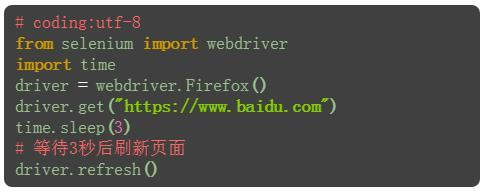
2.1.4 页面切换
1.当在一个浏览器打开两个页面后,想返回上一页面,相当于浏览器左上角的左箭头按钮。
2.返回到上一页面后,也可以切换到下一页,相当于浏览器左上角的右箭头按钮。
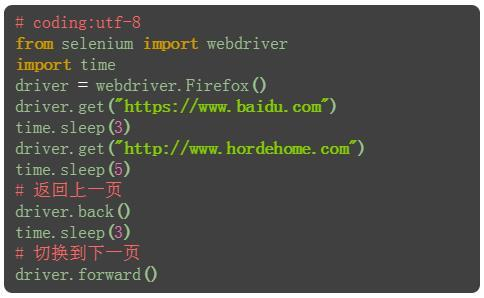
2.1.5 设置窗口大小
1.可以设置浏览器窗口大小,如设置窗口大小为手机分辨率540*960
2.也可以最大化窗口
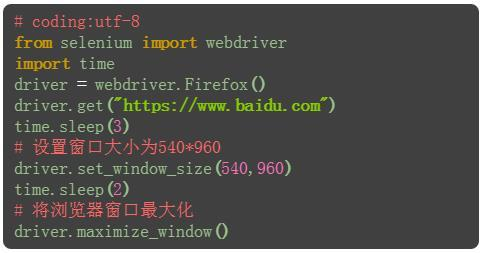
2.1.6 截屏
1. 打开网站之后,也可以对屏幕截屏
2.截屏后设置指定的保存路径+文件名称+后缀

2.1.7 退出
1.退出有两种方式,一种是close;另外一种是quit。
2.close用于关闭当前窗口,当打开的窗口较多时,就可以用close关闭部分窗口。
3.quit用于结束进程,关闭所有的窗口。
4.最后结束测试,要用quit。quit可以回收c盘的临时文件。

掌握了浏览器的基本操作后,接下来就可以开始学习元素定位了,元素定位需要有一定的html基础。没有基础的可以按下浏览器的F12快捷键先看下html的布局,先了解一些就可以了。
2.1.8 加载浏览器配置
启动浏览器后,发现右上角安装的插件不见了,这是因为webdriver启动浏览器时候,是开的一个虚拟线程,跟手工点开是有区别的,selenium的一切操作都是模拟人工(不完全等于人工操作)。
加载Firefox配置
有小伙伴在用脚本启动浏览器时候发现原来下载的插件不见了,无法用firebug在打开的页面上继续定位页面元素,调试起来不方便 。加载浏览器配置,需要用FirefoxProfile(profile_directory)这个类来加载,profile_directory既为浏览器配置文件的路径地址。
一、遇到问题
1.在使用脚本打开浏览器时候,发现右上角原来下载的插件firebug不见了,到底去哪了呢?
2.用脚本去打开浏览器时候,其实是重新打开了一个进程,跟手动打开浏览器不是一个进程。
所以没主动加载插件,不过selenium里面其实提供了对应的方法去打开,只是很少有人用到。
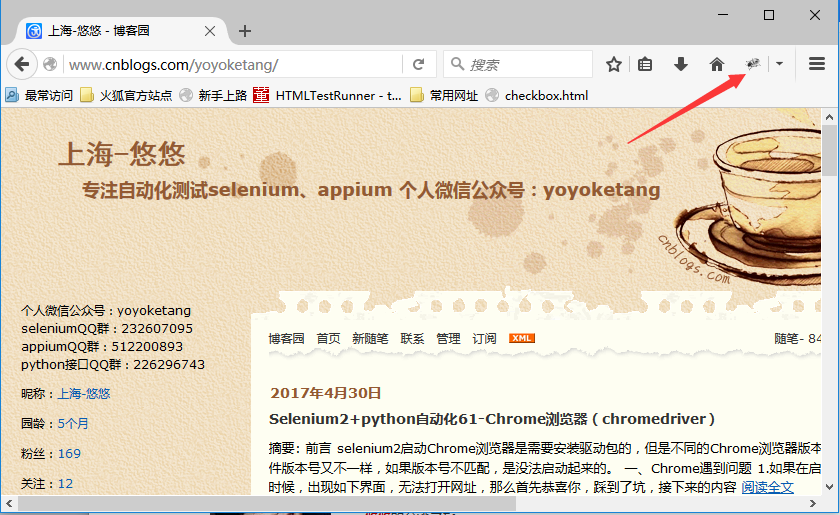
二、FirefoxProfile
1.要想了解selenium里面API的用法,最好先看下相关的帮助文档打开cmd窗口,
输入如下信息:
->python
->from selenium import webdriver
->help(webdriver.FirefoxProfile)
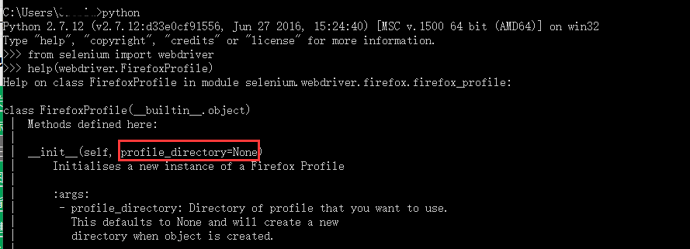
Help on class FirefoxProfile in module
selenium.webdriver.firefox.firefox_profile:
class FirefoxProfile(builtin.object)
| Methods defined here:
|
| init(self, profile_directory=None)
| Initialises a new instance of a Firefox Profile
|
| :args:
| - profile_directory: Directory of profile that you want to use.
| This defaults to None and will create a new
| directory when object is created.
2.翻译过来大概意思是说,这里需要profile_directory这个配置文件路径的参数
3.profile_directory=None,如果没有路径,默认为None,启动的是一个新的,有的话就加载指定的路径。
三、profile_directory
1.问题来了:Firefox的配置文件地址如何找到呢?
2.打开Firefox点右上角设置>?(帮助)>故障排除信息>显示文件夹
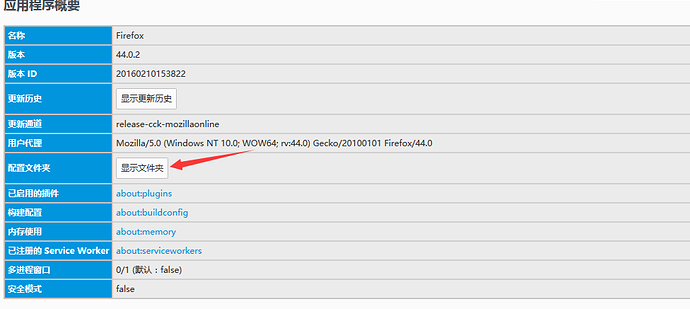
3.打开后把路径复制下来就可以了:
C:\Users\xxx\AppData\Roaming\Mozilla\Firefox\Profiles\1x41j9of.default
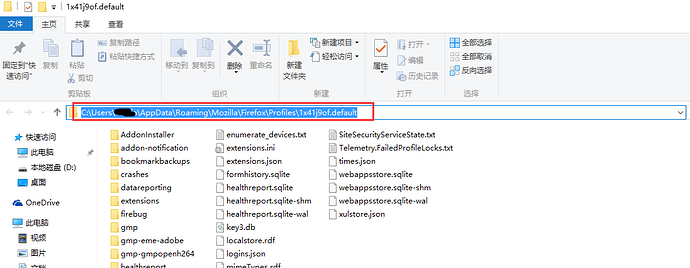
四、启动配置文件
1.由于文件路径存在字符:\ ,反斜杠在代码里是转义字符,这个有点代码基础的应该都知道。
不懂什么叫转义字符的,自己翻书补下基础吧!
2.遇到转义字符,为了不让转义,有两种处理方式:
第一种:\ (前面再加一个反斜杠)
第二种:r”\"(字符串前面加r,使用字符串原型)

五、参考代码:
# coding=utf-8
from selenium import webdriver
# 配置文件地址
profile_directory = r'C:\Users\xxx\AppData\Roaming\Mozilla\Firefox\Profiles\1x41j9of.default'
# 加载配置配置
profile = webdriver.FirefoxProfile(profile_directory)
# 启动浏览器配置
driver = webdriver.Firefox(profile)
其实很简单,在调用浏览器的前面,多加2行代码而已,主要是要弄清楚原理。




